Win10专业版笔记本设置盖子盒上后状态的技巧
我们在使用笔记本时,可能突然有事要离开下,就想着把笔记本盒上,一般笔记本盖子盒上默认为进入休眠状态,可是有些用户将笔记本盒上后却关机了,这就令人十分苦恼了,当我们出现这个问题时怎么办?我们要如何设置笔记本盒上后的状态呢?下面和系统天地小编一起来学习下吧。
Win10专业版笔记本设置盖子盒上后状态的技巧如下:
第一步、按下WIN+X或右击开始按钮,选择控制面板进入。
第二步、在控制面板中,点击“硬件和声音”。
第三步、在控制面板主页中,选择“硬件与声音”---“电源选项”。
第四步、在界面左侧选择“关闭盖子的功能”。
第五步、系统设置下方可以看到“关闭盖子时”选项的下拉菜单,在下拉菜单中,我们可以选择睡眠、休眠、关机或者不采取任何操作,注意这时还分为接通电源和不接通电源时的状态哦,可以根据您的实际需求进行设置操作。
第六步、最后我们点击“保存修改”,这样就完成了自定义笔记本合盖时的功能了。
当你的Win10专业版系统笔记本盖子盒上后发现并不是你想要的状态时。你可以用以上的方法来选择你喜欢的状态,这操作是十分简单的。
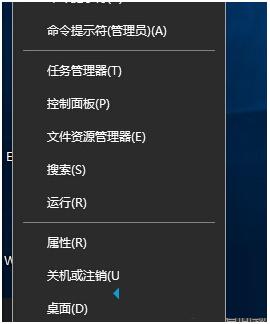

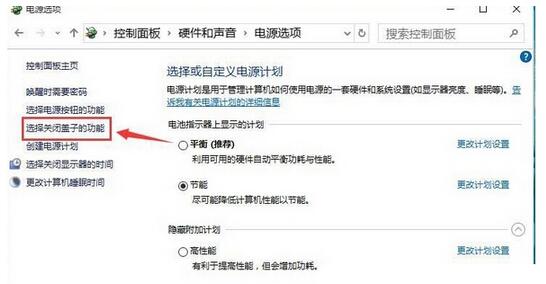











 苏公网安备32032202000432
苏公网安备32032202000432